本文介绍使用LVM向您的Fedora系统添加存储,也适用在其他Linux系统中,内容有:准备工作、将磁盘添加到LVM、将物理卷添加到卷组。
前言
有时需要向系统中添加另一个磁盘,这是逻辑卷管理(LVM)派上用场的地方,LVM的优点在于它相当灵活,有几种添加磁盘的方法,本文介绍更好操作的一种。
本文不介绍将新磁盘驱动器物理安装到系统中的过程。另外,有一个重要提示:始终确保已备份重要数据,如果新磁盘上已经存在数据,本文中介绍的步骤将销毁数据。
同时本文不会深入介绍LVM的所有功能,重点是添加磁盘,但基本上,LVM具有由一个或多个分区或磁盘组成的卷组,您将分区或磁盘添加为物理卷,卷组可以分为许多逻辑卷,逻辑卷可以用作文件系统,虚拟磁盘等的任何其他存储。
将物理卷想像成一个存储池(一个卷组),然后您可以从中划分出逻辑卷以供系统直接使用。
准备工作
确保您可以看到要添加的磁盘,在添加磁盘之前,请使用lsblk来查看哪些存储已经可用或正在使用:
$ lsblk
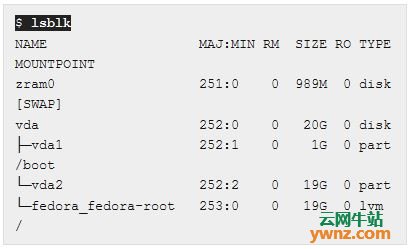
本文将虚拟机与虚拟存储一起使用,因此,第一个磁盘的设备名称以vda开头,第二个磁盘的设备名称以vdb开头,依此类推。您的设备名称可能不同,许多系统会将物理磁盘看作是第一个磁盘的sda,第二个磁盘是sdb,依此类推。
一旦连接了新磁盘并且系统已备份并开始运行,请再次使用lsblk查看新的块设备:
$ lsblk
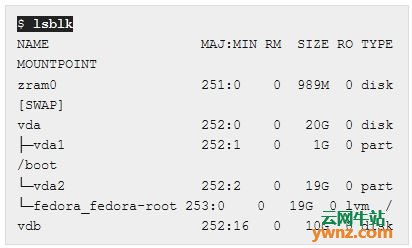
现在有一个名为vdb的新设备,设备的位置是/dev/vdb:
$ ls -l /dev/vdb
brw-rw----. 1 root disk 252, 16 Nov 24 12:56 /dev/vdb
我们可以看到该磁盘,但尚不能将其与LVM一起使用,如果运行blkid,则不应看到它的列表。对于此命令和以下命令,您需要确保已配置系统,以便可以使用sudo:
$ sudo blkid
/dev/vda1: UUID="4847cb4d-6666-47e3-9e3b-12d83b2d2448" BLOCK_SIZE="4096" TYPE="ext4" PARTUUID="830679b8-01"
/dev/vda2: UUID="k5eWpP-6MXw-foh5-Vbgg-JMZ1-VEf9-ARaGNd" TYPE="LVM2_member" PARTUUID="830679b8-02"
/dev/mapper/fedora_fedora-root: UUID="f8ab802f-8c5f-4766-af33-90e78573f3cc" BLOCK_SIZE="4096" TYPE="ext4"
/dev/zram0: UUID="fc6d7a48-2bd5-4066-9bcf-f062b61f6a60" TYPE="swap"
将磁盘添加到LVM
使用pvcreate初始化磁盘,您需要将完整路径传递到设备,在这个例子中是/dev/vdb,在您的系统上,它可能是/dev/sdb或其他设备名称:
$ sudo pvcreate /dev/vdb
Physical volume "/dev/vdb" successfully created.
运行blkid时,应该看到磁盘已初始化为LVM2_member:
$ sudo blkid
/dev/vda1: UUID="4847cb4d-6666-47e3-9e3b-12d83b2d2448" BLOCK_SIZE="4096" TYPE="ext4" PARTUUID="830679b8-01"
/dev/vda2: UUID="k5eWpP-6MXw-foh5-Vbgg-JMZ1-VEf9-ARaGNd" TYPE="LVM2_member" PARTUUID="830679b8-02"
/dev/mapper/fedora_fedora-root: UUID="f8ab802f-8c5f-4766-af33-90e78573f3cc" BLOCK_SIZE="4096" TYPE="ext4"
/dev/zram0: UUID="fc6d7a48-2bd5-4066-9bcf-f062b61f6a60" TYPE="swap"
/dev/vdb: UUID="4uUUuI-lMQY-WyS5-lo0W-lqjW-Qvqw-RqeroE" TYPE="LVM2_member"
您可以使用pvs列出当前可用的所有物理卷:
$ sudo pvs

/dev/vdb被列为PV(物理卷),但尚未分配给VG(卷组)。
将物理卷添加到卷组
您可以使用vgs查找可用卷组的列表:
$ sudo vgs

在此示例中,只有一个卷组可用,接下来,将物理卷添加到fedora_fedora中:
$ sudo vgextend fedora_fedora /dev/vdb
Volume group "fedora_fedora" successfully extended
现在,您应该看到物理卷已添加到卷组:
$ sudo pvs
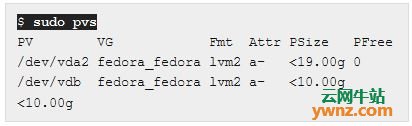
查看卷组:
$ sudo vgs
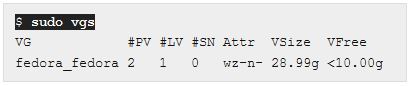
您还可以获取特定卷组和物理卷的详细列表:
$ sudo vgdisplay fedora_fedora

看一下PV:
$ sudo pvdisplay /dev/vdb
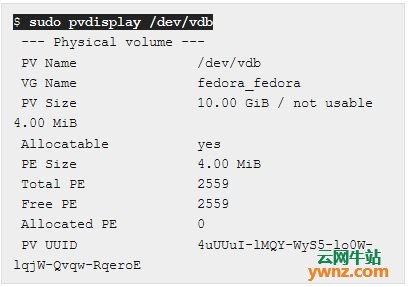
现在,我们已经添加了磁盘,我们可以为逻辑卷(LV)分配空间了:
$ sudo lvs
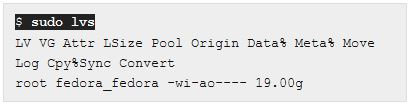
查看逻辑卷,以下是根LV的详细信息:
$ sudo lvdisplay fedora_fedora/root
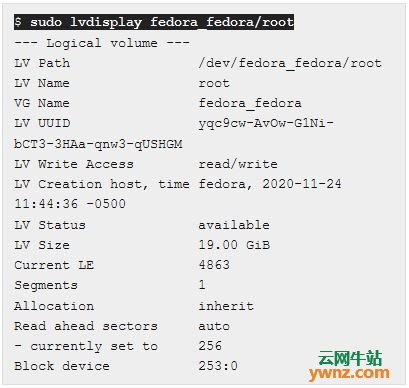
查看根文件系统的大小,并将其与逻辑卷大小进行比较:
$ df -h /

逻辑卷和文件系统都同意大小为19G,让我们将5G添加到根逻辑卷中:
$ sudo lvresize -L +5G fedora_fedora/root
Size of logical volume fedora_fedora/root changed from 19.00 GiB (4863 extents) to 24.00 GiB (6143 extents).
Logical volume fedora_fedora/root successfully resized.
现在,逻辑卷有24G可用空间,看一下/文件系统:
$ df -h /
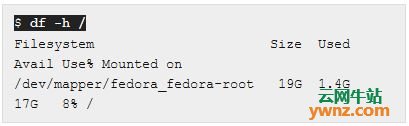
我们仍然只显示19G免费,这是因为逻辑卷与文件系统不同,要使用添加到逻辑卷的新空间,请调整文件系统的大小:
$ sudo resize2fs /dev/fedora_fedora/root
resize2fs 1.45.6 (20-Mar-2020)
Filesystem at /dev/fedora_fedora/root is mounted on /; on-line resizing required
old_desc_blocks = 3, new_desc_blocks = 3
The filesystem on /dev/fedora_fedora/root is now 6290432 (4k) blocks long.
查看文件系统的大小:
$ df -h /
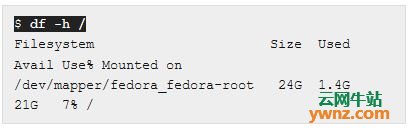
如您所见,根文件系统(/)占用了逻辑卷上的所有可用空间,不需要重新引导。
现在,您已将磁盘初始化为物理卷,并使用新的物理卷扩展了卷组,之后,您增加了逻辑卷的大小,并调整了文件系统的大小以使用逻辑卷中的新空间。
相关主题





















 456
456











 被折叠的 条评论
为什么被折叠?
被折叠的 条评论
为什么被折叠?








